4 Sprendimai sugadintam „Windows“ atnaujinimui

Sužinokite keletą būdų, kaip ištaisyti sugadintą „Windows“ atnaujinimą, jei jūsų įrenginys turi problemų po neseniai įdiegtų atnaujinimų.
Ar susiduriate su ta erzinančia sinchronizavimo problema, kai „ OneDrive“ sako, kad negali sujungti „Office“ failų pakeitimų? Ši klaida rodo, kad kažkur įvyko sinchronizavimo konfliktas.
Sinchronizavimo konfliktai dažniausiai kyla netikėtai užsidarius „Office“ programai. Jei keli vartotojai dirba su tuo pačiu failu, kartais „Office“ gali nepavykti sėkmingai apdoroti visų pakeitimų, todėl ši klaida. Taip dažnai nutinka, jei vartotojai atidaro tą failą būdami neprisijungę.
Jei jums pasiseks, vis tiek turite prieigą prie pradinio failo. Bet jei jums nesiseka, galite pastebėti, kad pradinio failo nebėra. Be to, tam tikri veiksmai naujame faile gali būti užblokuoti. Pavyzdžiui, nieko negalite kopijuoti.
Kartais taip pat galite pastebėti, kad OneDrive sukūrė kelis naujus failus. Galbūt „OneDrive“ negalėjo sujungti pakeitimų, nes nežinojo, kurį aplanką naudoti.
Programos nustatymas iš naujo padeda atnaujinti sinchronizavimo procesą. Tai turėtų priversti „OneDrive“ sujungti visus naujausius pakeitimus.
Vienu metu paspauskite „Windows“ ir R klavišus, kad atidarytumėte langą „ Vykdyti“ .
Įveskite šį kelią naujame Vykdymo lange, kad iš naujo nustatytumėte OneDrive: %localappdata%\Microsoft\OneDrive\onedrive.exe /reset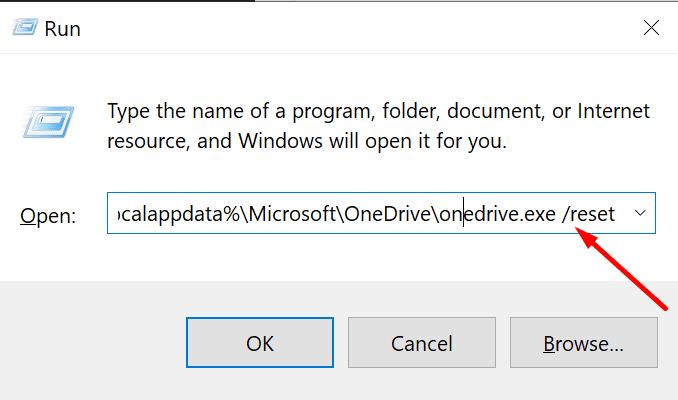
Palaukite dvi ar tris minutes. Patikrinkite, ar OneDrive debesies piktograma matoma užduočių juostoje arba sistemos dėkle.
Rankiniu būdu paleiskite „OneDrive“, jei dėkle nėra piktogramos.
Jei su probleminiu failu įjungtas automatinis išsaugojimas, pabandykite šią funkciją išjungti. Automatinis išsaugojimas nuolat išsaugo failų pakeitimus. Dėl to ši funkcija iš esmės išsaugo naują failo versiją maždaug kas kelias minutes.
Atrodo, kad automatinis išsaugojimas kartais gali supainioti „OneDrive“. Kitaip tariant, „OneDrive“ nežino, kuriuos iš naujausių pakeitimų reikia sujungti. Galbūt todėl sukuriama tiek daug naujų failų (po vieną naują failą kiekvienai naujai aptiktai automatinio išsaugojimo versijai).
Daugelis vartotojų patvirtino, kad automatinio išsaugojimo išjungimas veikė. Žinoma, jei pasirinksite naudoti šį metodą, nepamirškite kartkartėmis rankiniu būdu įrašyti pakeitimus. Jei dirbate su svarbiu „Excel“ failu, nerizikuokite prarasti vienos ar dviejų valandų darbo, jei atsitiks kažkas netikėto.
Sugadinti arba klaidingi Office failai taip pat gali neleisti OneDrive sujungti visų pakeitimų. Pabandykite pataisyti „Office“.
Atidarykite Valdymo skydą ir eikite į Programos .
Pasirinkite Office 365 / Microsoft 365 . Tai įjungs mygtuką Keisti.
Spustelėkite Keisti , tada pasirinkite Greitas taisymas .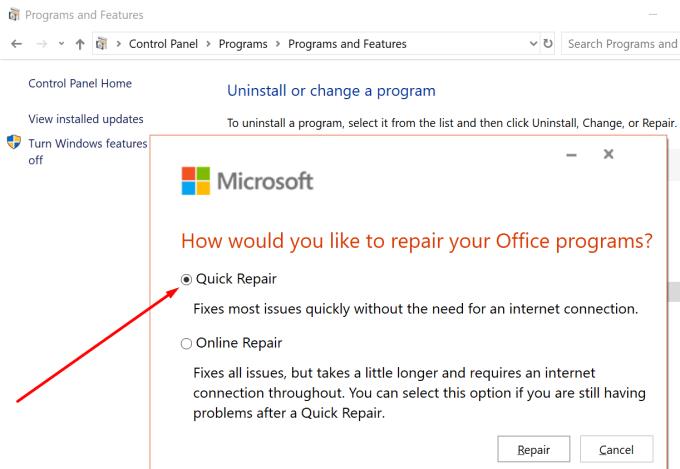
Patikrinkite, ar sinchronizavimo problema išlieka. Jei taip, taip pat paleiskite internetinį remontą .
Sužinokite keletą būdų, kaip ištaisyti sugadintą „Windows“ atnaujinimą, jei jūsų įrenginys turi problemų po neseniai įdiegtų atnaujinimų.
Jei bandote ištaisyti klaidos kodą 0x80860010 savo kompiuteryje, čia rasite galimus sprendimus.
Microsoft palaikymas paprašė pasidalinti klaidų žurnalais iš Outlook programos, bet nežinote, kaip? Čia rasite Outlook pasaulinio žurnalavimo ir išplėstinio žurnalavimo veiksmus.
Sužinokite, kaip ištaisyti klaidos kodą 0x80070070 Windows 11, kuris dažnai pasirodo diegiant naują Windows atnaujinimą.
Pamoka, kaip įjungti arba išjungti saugųjį režimą Samsung Galaxy Tab S3 planšetiniame kompiuteryje
Fotoaparatas iš jūsų Android įrenginio gali nustoti veikti bet kuriuo metu dėl įvairių priežasčių. Išbandykite šiuos naudingus patarimus, kad tai ištaisytumėte.
Jei negalite prisijungti prie savo „QuickBooks“ paskyros, naudokite alternatyvią prisijungimo nuorodą. Tada pridėkite „QuickBooks“ kaip patikimą svetainę ir išvalykite DNS.
Pažiūrėkite, kaip galite pagreitinti savo kompiuterį ir pagaliau jį vėl pagreitinti. Gaukite patarimų, kurių reikia norint sutvarkyti lėtą kompiuterį.
„Thunderbird“ kartais gali pateikti klaidą, kad ryšys su el. pašto serveriu buvo nustatytas iš naujo. Išjunkite antivirusinę programą, kad išspręstumėte problemą.
Yra „Plex“ klaida, kuri gali įvykti visur: Įkeliant šią biblioteką įvyko netikėta klaida. Ištaisykite ją taisydami duomenų bazę.
Šis vadovas yra apie „Adobe Lightroom“ klaidą, kurioje nurodyta, kad failas nepalaikomas arba sugadintas, ir apie tai, kaip ją ištaisyti.
Kai „OneNote“ vartotojai bando atidaryti bloknotą, programa kartais rodo šį įspėjimą: Norėdami sinchronizuoti šį bloknotą, prisijunkite prie „OneNote“.
Mėlyno ekrano problemos „Android“ yra gana retos, tačiau norint jas išspręsti, paprastai reikia išimti akumuliatorių ir atkurti gamyklinius nustatymus.
Yra netikėta problema, kuri kartais gali neleisti „Display Plus“ naudotojams prisijungti. Štai kaip ją išspręsti.
Jei „ClickMeeting“ neveikia tinkamai, atnaujinkite naršyklę, išvalykite talpyklą, išjunkite plėtinius arba perjunkite į kitą naršyklę.
Jei „Sony Vegas“ nepavyko sukurti medijos failo, uždarykite visas fono programas ir paleiskite programą iš naujo. Tada paleiskite „Sony Vegas“ kaip administratorių.
Norėdami ištaisyti klaidos pranešimą, „Google Meet“ nesuderinamas su šiuo įrenginiu, atnaujinkite OS ir išvalykite „Google Play“ talpyklą.
Jei jūsų HP spausdintuvas nustojo nuskaityti, atnaujinkite tvarkykles ir paleiskite HP Smart App suderinamumo režimu. Tada paleiskite Print and Scan Doctor.
Jei negalite bendrinti ekrano naudodami „GoToMeeting“, įdiekite naujausią programos versiją arba paleiskite naują inkognito naršyklės skirtuką.
Jei „Camtasia“ nepavyksta supakuoti failo, pašalinkite nenaudojamus medijos failus ir takelius ir atlaisvinkite daugiau vietos diske.
Kryžminės nuorodos gali padaryti jūsų dokumentą daug patogesnį naudoti, gerai organizuotą ir prieinamą. Šiame gide sužinosite, kaip sukurti kryžmines nuorodas „Word“.
Norite sužinoti, kaip integruoti ChatGPT į Microsoft Word? Šiame gide parodoma, kaip tai padaryti naudojant ChatGPT for Word priedą, per 3 paprastus žingsnius.
Ar jums reikia suplanuoti periodinius susitikimus MS Teams su tais pačiais komandos nariais? Sužinokite, kaip nustatyti periodinį susitikimą Teams.
Laikykite talpyklą išvalytą savo „Google Chrome“ naršyklėje naudojant šiuos žingsnius.
Spotify gali būti erzinantis, jei jis automatiškai atsiveria kiekvieną kartą, kai paleidžiate savo kompiuterį. Išjunkite automatinius paleidimus naudodami šiuos žingsnius.
Ar nuolat matote „Atsiprašome, negalėjome jūsų prijungti“ klaidą MS Teams? Išbandykite šiuos trikčių šalinimo patarimus, kad atsikratytumėte šios problemos dabar!
Šiuo metu Microsoft Teams Live Events neleidžia išjungti anoniminių klausimų. Net ir registruoti vartotojai gali siųsti anoniminius klausimus.
Čia rasite išsamius nurodymus, kaip pakeisti vartotojo agento eilutę Apple Safari naršyklėje „MacOS“.
Sužinokite, kaip ištaisyti OneDrive klaidos kodą 0x8004de88, kad galėtumėte vėl naudotis savo debesų saugykla.
Ar turite RAR failų, kuriuos norite konvertuoti į ZIP failus? Sužinokite, kaip konvertuoti RAR failą į ZIP formatą.




























